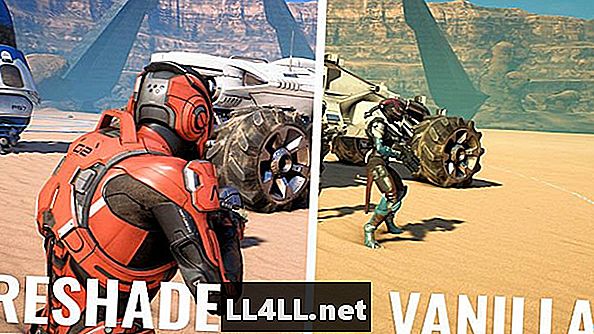
Tartalom
- A ReShade beállítása videojáték-utófeldolgozáshoz
- 1. lépés: Válassza a Rendering API lehetőséget
- 2. lépés: Standard hatások letöltése
- 3. lépés: A ReShade beállítások aktiválása
Voltál már valaha is, hogy a kedvenc játékod jobban nézzen ki? Ma hozzáadhat saját testreszabott utófeldolgozást minden olyan játékhoz, amelyet nem szeretne hivatalos remasterre várni. A ReShade egy nyílt forráskódú eszköz, amely segít pontosan ezt tenni.
A ReShade telepítése után a következő grafikus jellemzőket testreszabhatja: MSAA antialiasing, környezeti tér elzáródás, terepi hatások mélysége, kromatikus aberráció, dinamikus filmszem, automatikus telítettség és színkorrekció, keresztfeldolgozás, többfunkciós elhomályosodnak, és még sokan mások.
Ezzel az útmutatóval megtudhatja, hogyan kell a ReShade legújabb verziójával elérhetővé tenni.
A ReShade beállítása videojáték-utófeldolgozáshoz

1. lépés: Válassza a Rendering API lehetőséget
A ReShade eszköz telepítése után meg kell adnia a játék „.exe” fájljának elérési útját, és kiválaszthatja a megfelelő renderelési API-t a játékhoz. Az API-val kapcsolatban három lehetőség közül választhat: Közvetlen 3D 9, Direct 3D 10+ és OpenGL.
De hogyan tudod, hogy melyik API kompatibilis a játékoddal? Ugrás erre az oldalra, és keresse meg a játékot a listában. Itt látni kell, hogy mely játékokat támogatja a ReSahde és milyen mértékben, mivel néhány játéknak csak korlátozott megjelenítési lehetőségei vannak.
Megfigyelheted, hogy a régebbi játékoknak több korlátja van, mint az újabbaknál, amikor az utófeldolgozásról van szó.
2. lépés: Standard hatások letöltése
A következő lépés a szabványos árnyékolók letöltése egy nyitott GitHub forrásból. A telepítőprogram megkérdezi, hogy válassza ki az árnyékolókat, de egyszerűen letöltheti őket és közvetlenül a játékban választhat a szükséges hatásokról.
A letöltési folyamat és a standard effektusok telepítése időt vesz igénybe, de feltétlenül szükséges a ReShade megfelelő konfigurálásához.
3. lépés: A ReShade beállítások aktiválása
A telepítés után elkezdheti a játékot. A ReShade konzol aktiválásához nyomja meg a „Shift + F2” billentyűkombinációt. Ezután létre kell hoznia egy új nevet tartalmazó beállítást a ReShade menüben.

Végül be lehet kapcsolni / kikapcsolni minden olyan effektust, amelyet úgy gondol, hogy a legjobb a játékélményéhez. A legáltalánosabban elismert hatások a következők:
- FXAA (Gyorsan elfogadható aliasolás) - gyorsabb és hatékonyabb árnyékoló, mint a tipikus MSAA antialiasing.
- Háttérvilágítás - fokozza a felületek általános megvilágítását, amely lehetővé teszi a dolgok jobb láthatóságát még a legsötétebb játékokban is.
- DPX (digitális képcsere) - korlátozott, a gyártás utáni képhatások engedélyezése, amelyek több színszabályozást biztosítanak a kapott kép felett.
- HDR (nagy dinamikus tartomány renderelés) - nagyobb élettartamot és kontrasztot biztosít a teljes képhez, anélkül, hogy a renderelt keretek áramlását ferdítené.
Most már meg tudod javítani a játékod grafikáit úgy, ahogy akarod, és amikor csak akarod!